1.本教程重点在于设置中心里面的虚拟声卡安装设置,以及系统声音面板的设置。
这个搞定后,配合下面的界面说明,就可以快速上手使用。
2.如果懒得动手,可以联系UP,提供小懒虫服务~远程安装,快速上手!
主页功能
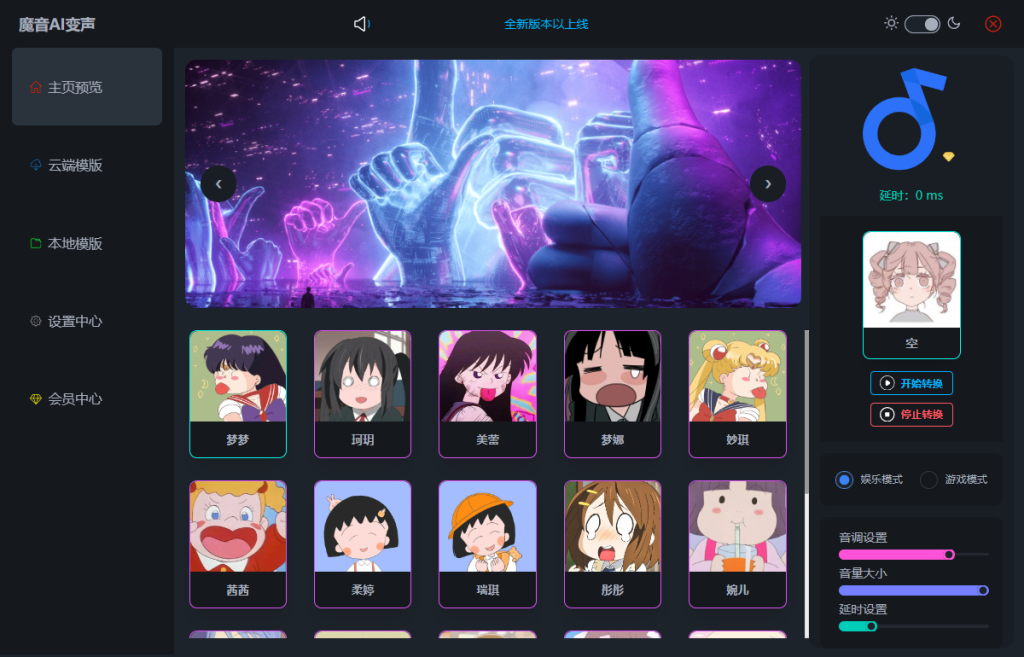
软件使用教程:
第一步
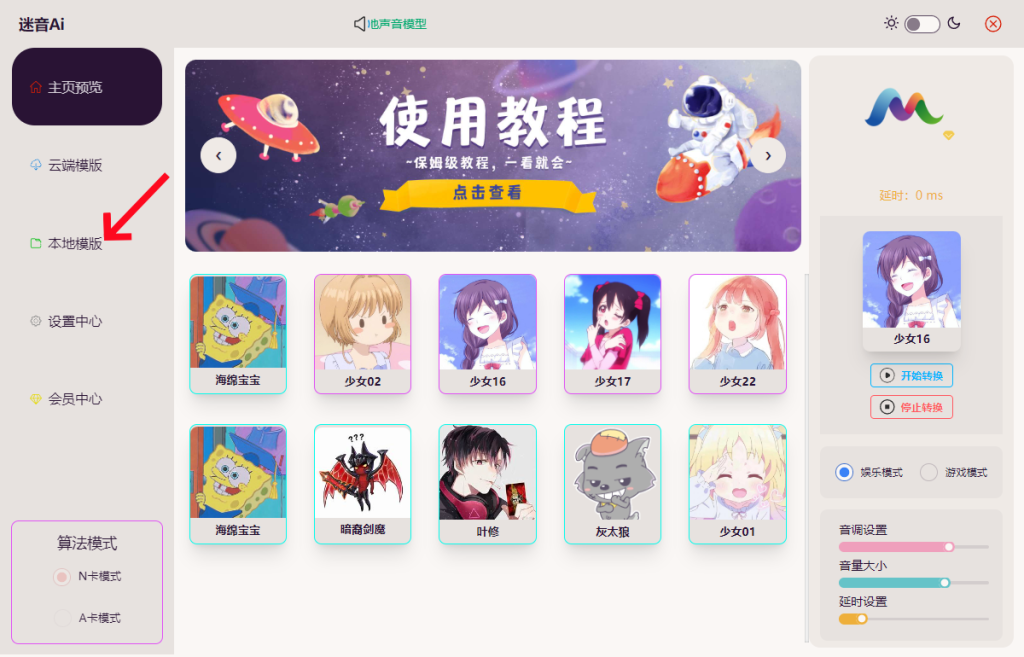
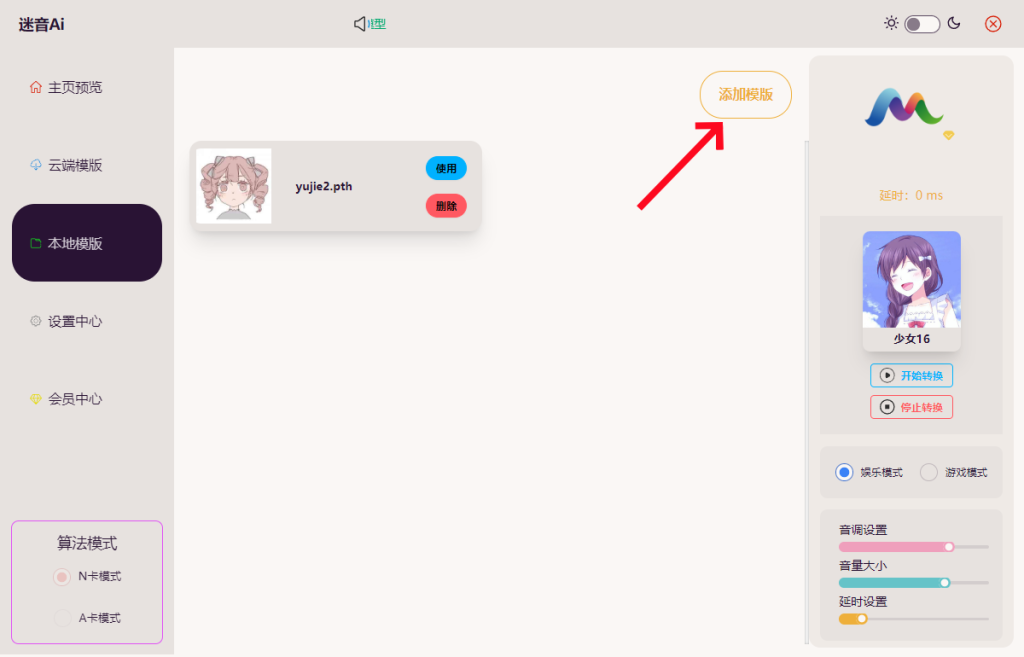
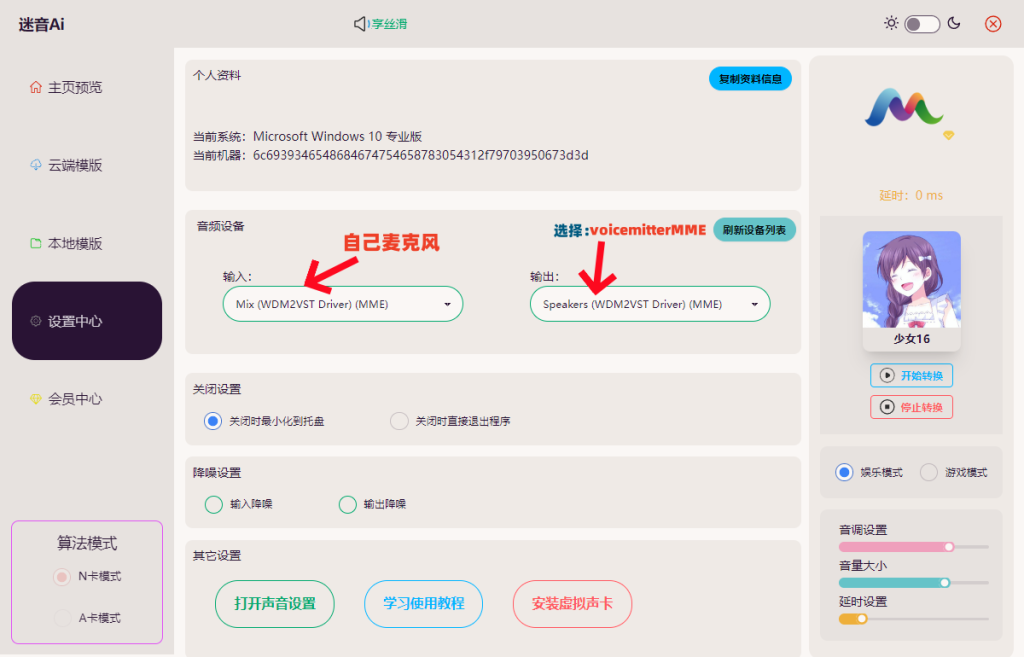
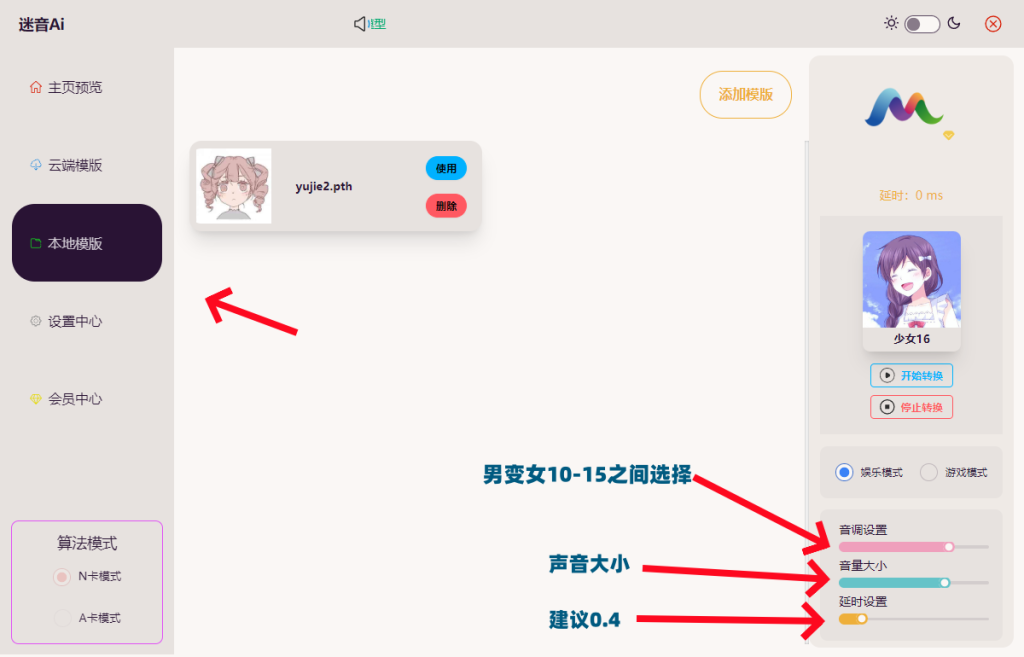
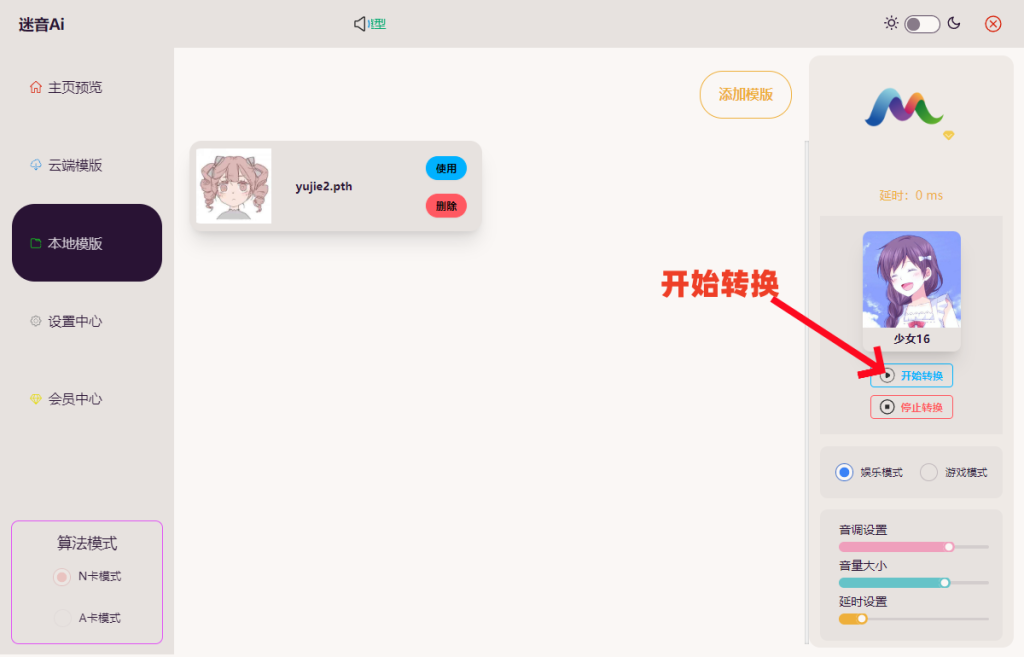
客户端界面右侧
模板头像
选中模板后,会出现对应头像。
开始/停止转换
点击开始,开始变声,点击停止则关闭。
娱乐模式/游戏模式
娱乐模式吃显卡,游戏模式不吃显卡,两者对性能要求都不高,如果电脑显卡不是很好的情况下,玩游戏时,建议打开游戏模式。
音调设置
数值越小声音越低沉男性化,数值越大声音越尖细女性化。男变女一般是在10~14之间,女变男则是在-14~-10之间,用户根据自己声音特点进行微调。
音量大小
调节音量高低,可以选择适合的大小。
延时设置
决定延迟高低,一般建议0.3-0.6之间使用稳定,数值越底延迟越小。
客户端界面左侧
本地模板
本地模版可以添加一些你自己模型文件,点击添加模版即可
添加完成可以在本地模版里看见,点击使用即可。
云端模板正在开发中…请耐心等待。
设置中心(第一次使用非常重要)
安装虚拟声卡 (如果内置虚拟声卡无法正常安装,可以关闭软件后右击管理员打开)
输入设备:选择自己的麦克风
输出设备:选择虚拟扬声器 voicemeeter 那个
如果用n卡降噪过滤噪音,输入设备选择n卡降噪~
电脑声音控制面板
点击声音设置——点击录制——把安装的虚拟麦克风设置为默认值
在点击播放——把自己的扬声器设置为默认值
切记麦克风设置的采样率必须和虚拟麦克风的保持一致 如果不一致会导致无法变声。
会员中心
无限制使用机甲插件,享受和声卡用户同样的效果,无需担心任何问题。
电脑配置要求
系统:win10/win11
CPU:8代i7及以上
显卡:4G显存及以上,AMD均可
© 版权声明
THE END
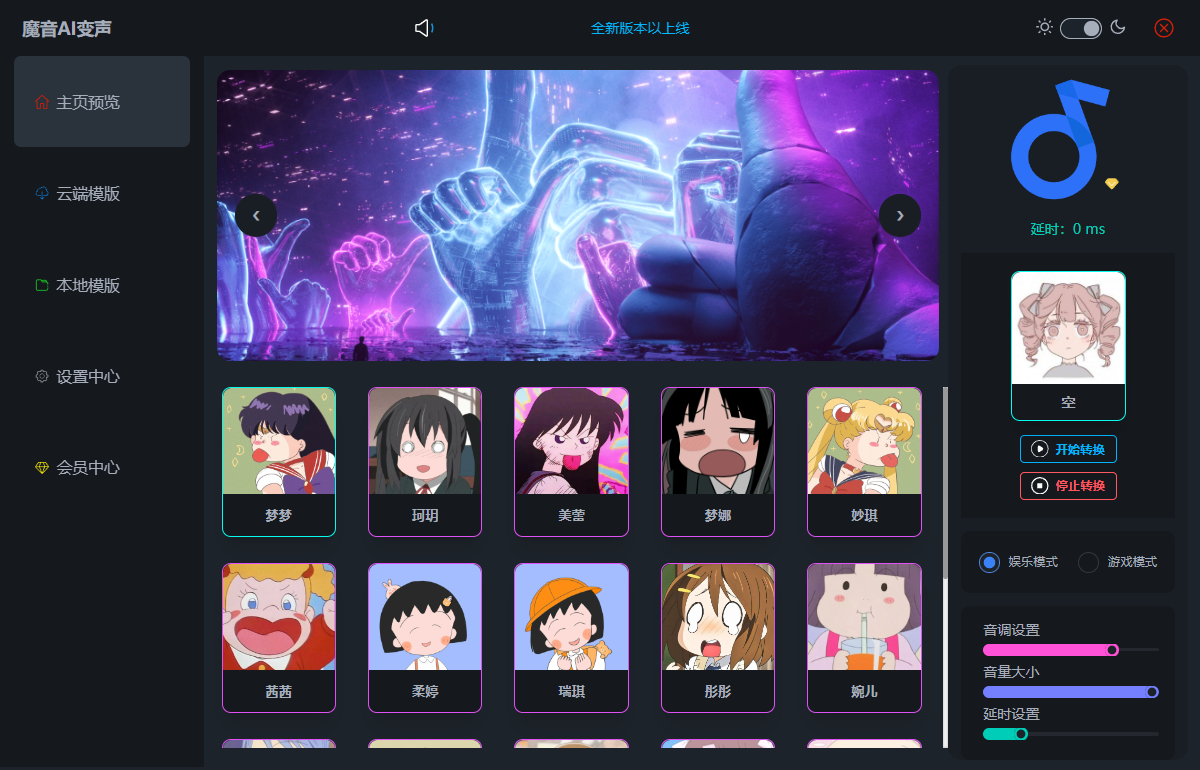

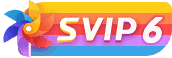
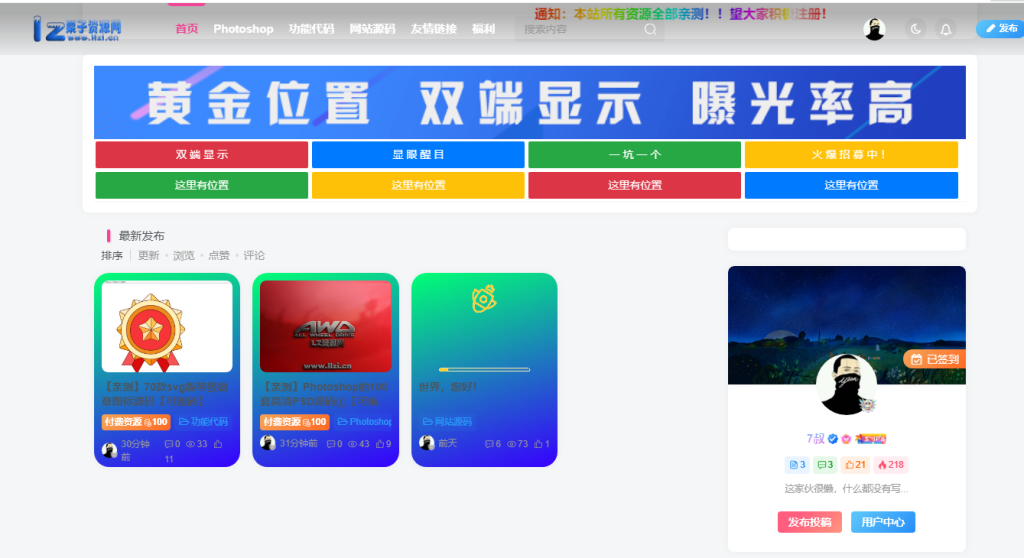


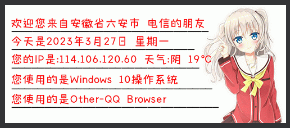


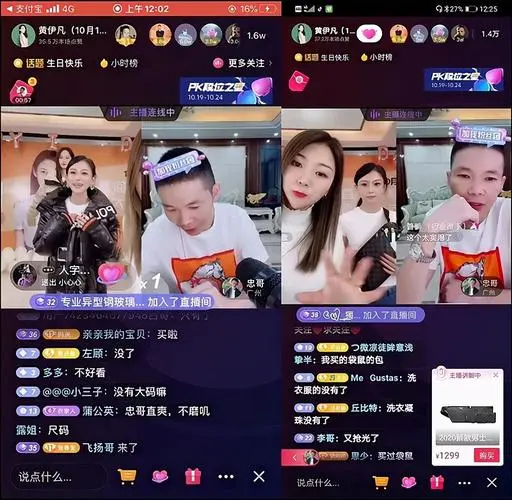
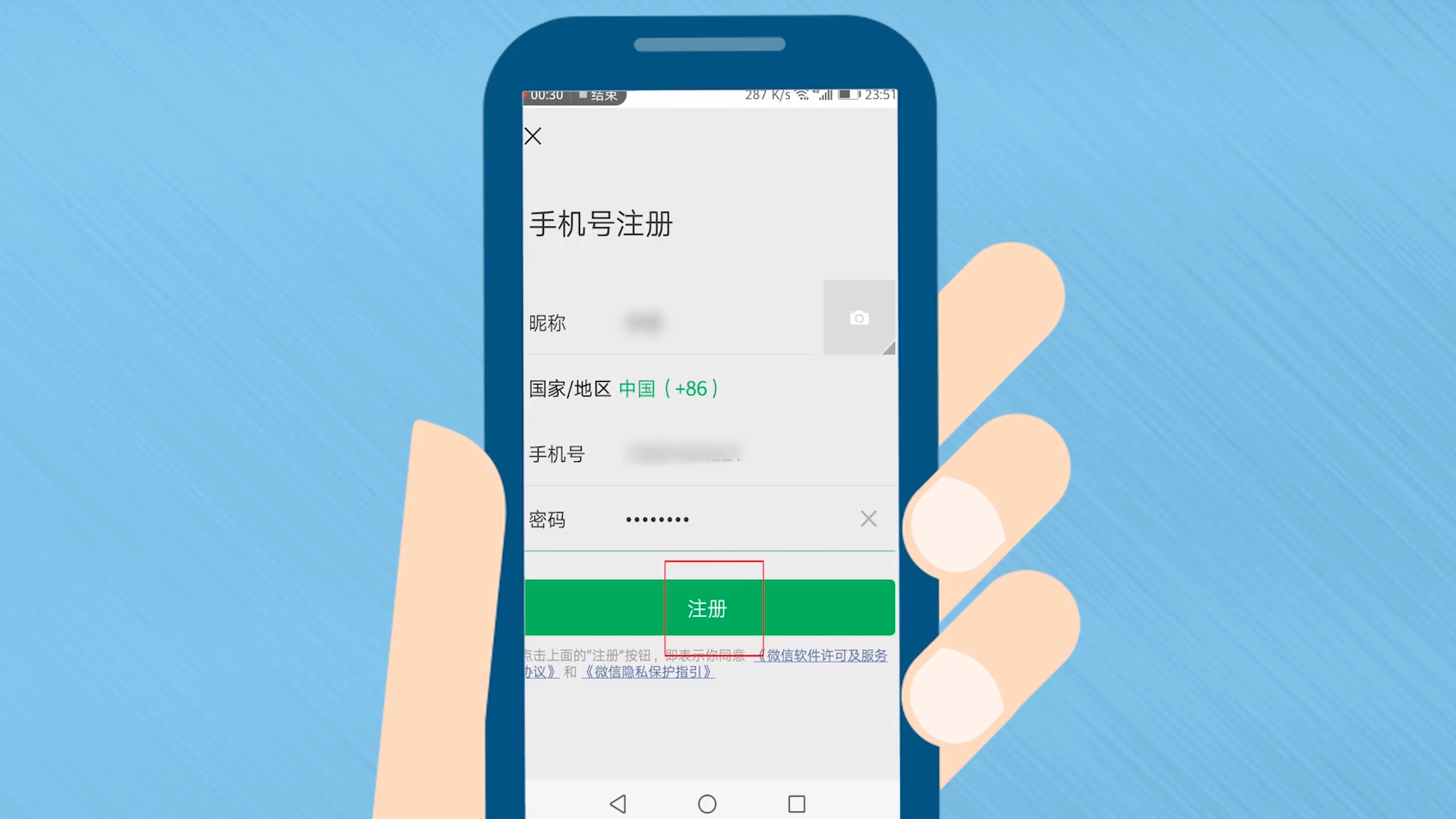
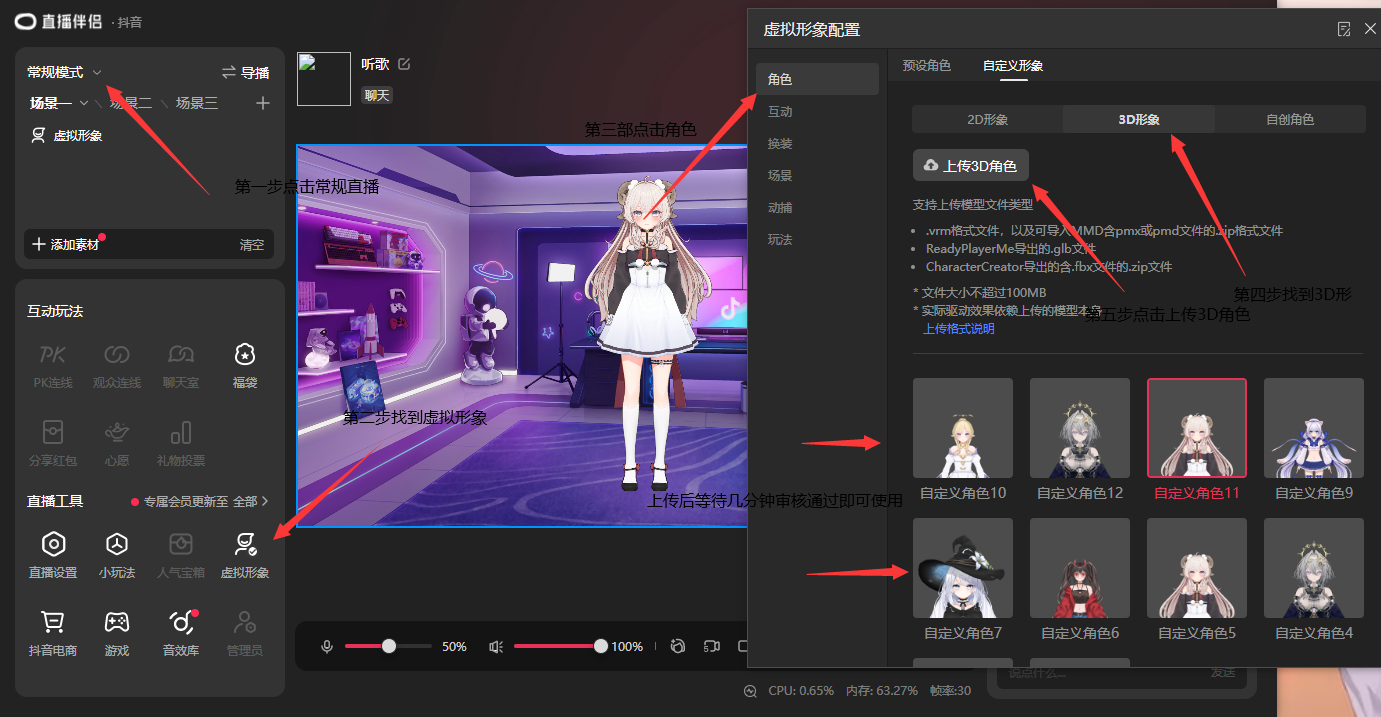



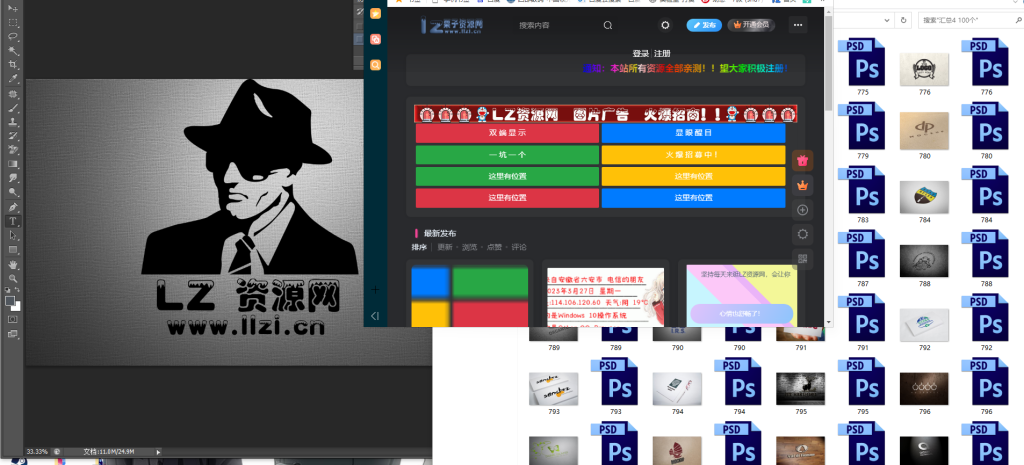
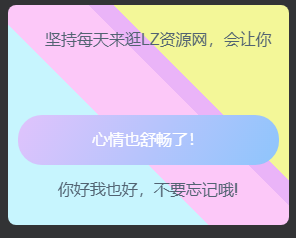

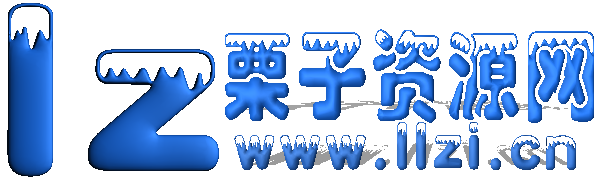
暂无评论内容